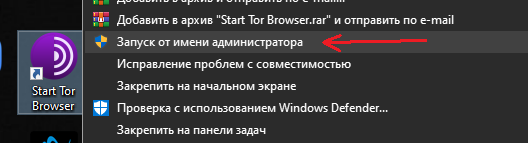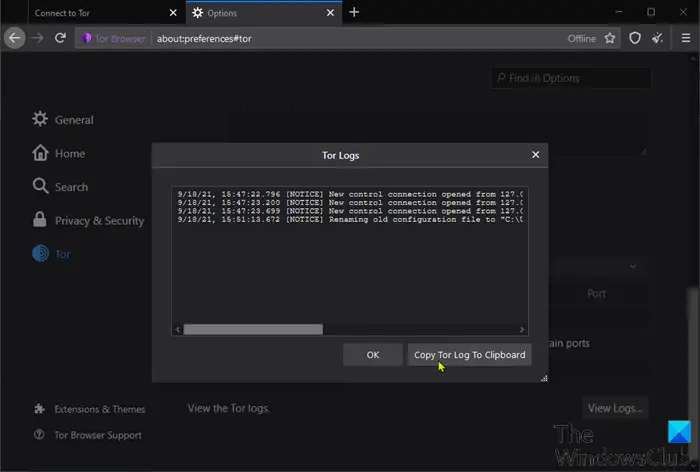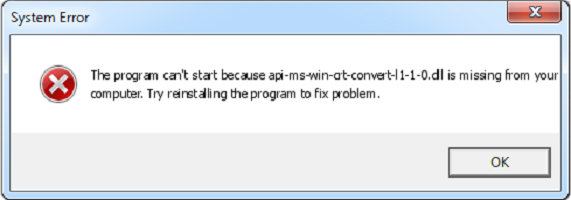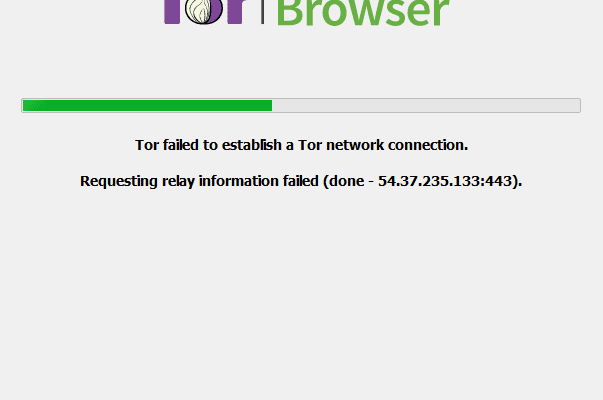I am using tor browser on windows 10 pro, and recently I can not use it. when I start the program, I receive following message:
Tor Browser does not have permission to access the profile. Please adjust your file system permissions and try again.
best regards,
Farshid
asked Aug 15, 2017 at 8:19
1
My Tor-Browser is installed in
C:ProgramDatachocolateylibtor-browsertoolstor-browserBrowserfirefox.exe
What worked for me is to give your Windows User write («change») access to
C:ProgramDatachocolateylibtor-browsertoolstor-browserBrowserTorBrowserDataBrowser
answered Mar 25, 2019 at 17:12
2
I was getting this error, after installation with Chocolatey, when trying to start Tor Browser:
Tor Browser does not have permission to access the profile.
I tried changing permissions on C:ProgramDatachocolateylibtor-browsertoolstor-browserBrowser and similar, as recommended here and there, but it still didn’t work.
What finally did it was giving my user Write and Modify permissions to C:Program FilesTor BrowserBrowser (as well as R&E, List, Read). (Even though I was already in a group (Administrators) that had such permissions.)
This is in Sep. 2020, with version 9.5.4.
answered Sep 18, 2020 at 16:43
JacktoseJacktose
1511 silver badge2 bronze badges
1
It could most likely be your anti-virus that’s causing this. Go to the anti-virus application you have installed and try turning off the «file protection» option.
On Bitdefender, this is the Safe Files option within Protection Features.
answered Dec 6, 2017 at 20:40
I fixed this problem on a windows machine by just giving my current user full control over the folder like below.
- Go to where you installed the browser and right click the folder then go to properties.
- Choose security tab and click edit button which is below all the accounts shown on the machine.
- Select the user you want and then tick allow on all the permissions and mainly the full control and read and write and then apply these changes and open the browser again.
answered Jul 4, 2022 at 11:25
I know this is a very old question. But for future reference, the easiest way, I believe is to run the program as administrator.
You can make this a default setting from the properties>advanced section.
answered Nov 26, 2019 at 15:57
3
bit defender does block this, to get round it.
open bit defender, there will be a ‘notification’
saying ‘application access blocked’
if you select that you can ‘View application’ (which will be TORbrowser. then on that page (top right by the dustbin icon) there will be a switch you can turn on to enable the application to have access to the protected profile stuff.
answered Mar 17, 2020 at 17:54
If possible, I would install the browser in the first place where the profile fits. For example, in the user home directory. With Windows 10, this is sometimes under the Users folder. It could be that in this way many users will have to install the same program in a different location. So that there will be almost identical copies of the same program in the system. I guess the privacy implications outweigh this duplication.
answered May 22, 2020 at 20:08
- GRAVITSAPA.INFO
Программы- Исправляем ошибку Tor Browser Profile Problem возникающую во время запуска
›
›
11120 просмотров
Программы
4 комментария »
31 Май 2020
При запуске Tor Browser появляется ошибка «У Tor Browser не имеет прав доступа к профилю. Пожалуйста, настройте разрешения вашей файловой системы и попробуйте снова.»
Что бы этой ошибки не было и Tor Браузер запустился, его нужно открыть с правами администратора. Для этого нажмите правой кнопкой мыши на ярлык «Start Tor Browser» и выберите «Запуск от имени администратора».
Если хотите, что бы Tor Browser всегда запускался автоматически от имени администратора, то читатайте эту статью.
Ещё статьи по теме:
- Скрываем кнопку «Приложения» на панели закладок в Google Chrome
- Считаем количество ячеек в одном столбце равных ячейкам в другом столбце на одной строке
- Устраняем ошибку «…система не обнаружила MSVCP140.dll»
- Исправляем ошибку «Не хватает оперативной памяти RAM» в Photoshop
- Меняем масштаб отображения страниц в браузере Google Chrome и других
Оставь свой коммент
Введите имя:
Email (не обязательно, никто не увидит):
Введите коммент:
4 комментария к посту “
Исправляем ошибку Tor Browser Profile Problem возникающую во время запуска”:
-
Евгений
25.09.2020
Да хрен бы там! И от имени администратора те же яйца!
Ответить
-
Чибис
23.05.2021
Меняем владельца папки куда установлено, на себя и всё
Ответить
-
Игорь
20.01.2022
У меня сработало! Спасибо.
Ответить
-
Vitaliy
24.01.2022
И вам спасибо за коммент)
Ответить
-
Содержание
- У tor browser нет разрешения на доступ к профилю windows 10
- [Решено] Браузер TOR не открывается или не работает в Windows 11 или 10
- Браузер TOR не открывается или не работает в Windows 11
- 1. Назначьте разрешение на полный доступ к папке браузера TOR
- 2. Отключить программное обеспечение безопасности
- 3. Проверьте подключение к Интернету
- 4. Получить новый IP-адрес
- 6. Удалить файл parent.lock
- Работает ли браузер TOR в Windows 10?
- Как исправить неожиданный выход из TOR?
- Tor browser profile problem
- 6 Answers 6
- Устранение неисправностей
- БЫСТРЫЕ ИСПРАВЛЕНИЯ
- ПОСМОТРЕТЬ ЖУРНАЛ TOR
- ВАШЕ СОЕДИНЕНИЕ ПОДВЕРГАЕТСЯ ЦЕНЗУРЕ?
- ИЗВЕСТНЫЕ ПРОБЛЕМЫ
- Подключение к Tor
- «Proxy server is refusing connection» error
- У меня проблемы с подключением к Tor, и я не могу понять почему
- Частая ошибка #1. Не удалось подключиться к прокси
- Частая ошибка #2. Не удалось подключиться к сторожевым узлам
- Частая ошибка #3. Не удалось завершить рукопожатие TLS
- Частая ошибка #4. Рассинхронизация часов
- У Tor Browser проблемы с подключением, но, похоже, не из-за цензуры
У tor browser нет разрешения на доступ к профилю windows 10
ВНИМАНИЕ. ПРОСЬБА, по вопросам сети Tor, сборкам браузеров с использованием сети Tor, обращаться в существующую тему Tor в разделе «Андеграунд»
т.е. СЮДА
Tor обеспечивает защиту за счет маршрутизации вашего трафика по распределенной сети серверов, запущенных добровольцами со всего мира: оно не допускает наблюдения за вашим Интернет соединением и получения информации о том, какие сайты вы посещаете, оно не открывает посещаемым вами сайтам информацию о вашем физическом расположении, и позволяет посещать заблокированные сайты.
Tor Browser Bundle позволяет использовать Tor в Windоws или Linux без установки программ. Он запускается с флешки, поставляется с уже настроенным браузером и самодостаточен. В дополнение, Tor IM Browser Bundle поддерживает передачу быстрых сообщений и чат через Tor. Если вы предпочитаете использовать свой браузер, то установите Tor постоянно, а если Вы не используете Windоws, ознакомьтесь с другими вариантами скачивания Tor.
Сайт разработчика : Torproject
ОС : Windows (x32 и x64) || Linux (x32 и x64) || Mac OS X (x64) || Android (arm7 / x86 / aarch64 / x86_64)
Скачать текущую версию :
| 1. Stable Tor Browser | 10.5.10 | здесь или здесь |
| 2. Stable Tor Browser (Android) | 10.5.10 | здесь или здесь |
| 3. Experimental Tor Browser | 11.0a9 | здесь или здесь |
| 4. Experimental Tor Browser (Android) | 11.0a8 | здесь или здесь |
Источник
[Решено] Браузер TOR не открывается или не работает в Windows 11 или 10
Наиболее вероятными виновниками проблемы являются следующие:
Браузер TOR не открывается или не работает в Windows 11
Если вы столкнулись с проблемой, когда браузер TOR не открывается или не работает в Windows 11/10, вы можете попробовать наши рекомендуемые решения ниже в произвольном порядке и посмотреть, поможет ли это решить проблему.
Давайте посмотрим на описание процесса, связанного с каждым из перечисленных решений.
1. Назначьте разрешение на полный доступ к папке браузера TOR
Вы можете получить следующее сообщение об ошибке после установки TOR и попытки запустить браузер;
Браузер Tor не имеет разрешения на доступ к профилю. Измените разрешения файловой системы и повторите попытку.
В этом случае вы можете решить эту проблему, назначив разрешение «Полный доступ» для папки браузера TOR, а затем перезапустив браузер. По умолчанию TOR устанавливается в следующем месте на вашем локальном диске:
C: Program Files Tor Browser Браузер
Если это не сработало, попробуйте следующее решение.
2. Отключить программное обеспечение безопасности
Программное обеспечение безопасности (особенно от сторонних поставщиков), работающее на вашем ПК с Windows, может неправильно помечать браузер TOR, блокируя его открытие или правильную работу. В этом случае вам нужно будет внести TOR в белый список или отключить программное обеспечение безопасности.
Если у вас установлено стороннее программное обеспечение безопасности, отключение программы во многом зависит от программного обеспечения безопасности — см. Руководство по эксплуатации. Как правило, чтобы отключить антивирусное программное обеспечение, найдите его значок в области уведомлений или на панели задач на панели задач (обычно в правом нижнем углу рабочего стола). Щелкните значок правой кнопкой мыши и выберите вариант отключения или выхода из программы.
3. Проверьте подключение к Интернету
Это решение требует, чтобы вы убедились, что у вас нет проблем с подключением к Интернету на вашем компьютере с Windows 11/10. Вы также можете попробовать перезапустить свое интернет-устройство (модем / маршрутизатор) и посмотреть, поможет ли это.
4. Получить новый IP-адрес
Браузер TOR спроектирован таким образом, чтобы работать совершенно по-другому, назначая новый IP-адрес, отличный от того, который назначен вашему компьютеру вашим интернет-провайдером. Если есть проблема с IP-адресом, вы можете столкнуться с этой проблемой. В этом случае вы можете перейти на сайт проекта TOR по адресу check.torproject.org, чтобы узнать, какой IP-адрес вам назначен в настоящее время. На сайте, чтобы получить новый IP-адрес, просто нажмите на палочку в браузере.
6. Удалить файл parent.lock
Чтобы удалить файл parent.lock на вашем ПК с Windows, сделайте следующее:
C: Users UserName Desktop Tor Browser Browser TorBrowser Data Browser profile.default
7. Удалите и переустановите браузер TOR
Это решение требует, чтобы вы удалили или удалили браузер TOR следующим образом:
Теперь перезагрузите компьютер, а затем загрузите и переустановите последнюю версию браузера на свой компьютер с Windows 11/10.
8. Используйте другой браузер конфиденциальности
9. Свяжитесь с вашим интернет-провайдером
Возможно, ваш интернет-провайдер заблокировал браузер TOR — интернет-провайдеры собирают данные и отслеживают входящий и исходящий трафик вашей системы Windows по разным причинам. а браузер TOR из-за настроек конфиденциальности обычно блокирует этот трафик. В этом случае вы можете связаться с вашим интернет-провайдером, чтобы убедиться, что TOR не заблокирован для вас.
10. Обратитесь в службу поддержки TOR
Если ваш интернет-провайдер не заблокировал TOR, и вы также исчерпали все другие параметры, но проблема не устранена, вы можете найти свой журнал TOR, скопировать и вставить журналы в Блокнот, чтобы вы могли просмотреть и проанализировать результаты журнала самостоятельно или отправьте его в службу поддержки TOR, чтобы помочь в диагностике проблемы и, возможно, предложении исправления.
Чтобы просмотреть журналы TOR, выполните следующие действия.
Теперь вы можете проанализировать данные, чтобы выяснить, с какой проблемой работает браузер.
Работает ли браузер TOR в Windows 10?
Да, браузер TOR работает в Windows 11/10. Фактически, самая последняя версия браузера, версия 10.4.6, совместима с даже более ранними версиями Windows. Следует отметить, что процесс настройки практически одинаков для всех операционных систем Windows, поэтому вы все равно можете запускать старые версии браузера в своей системе без каких-либо проблем.
Как исправить неожиданный выход из TOR?
Если вы получаете сообщение об ошибке, в котором говорится, что TOR неожиданно завершился, это, скорее всего, связано с ошибкой, присутствующей в самом браузере TOR, другой программой в вашей системе или неисправным оборудованием. Чтобы быстро решить эту проблему, вы можете перезапустить браузер. Если проблема не исчезнет, вы можете отправить копию журнала TOR в службу поддержки и, надеюсь, решить проблему.
Источник
Tor browser profile problem
I am using tor browser on windows 10 pro, and recently I can not use it. when I start the program, I receive following message:
Tor Browser does not have permission to access the profile. Please adjust your file system permissions and try again.
best regards, Farshid
6 Answers 6
My Tor-Browser is installed in C:ProgramDatachocolateylibtor-browsertoolstor-browserBrowserfirefox.exe
What worked for me is to give your Windows User write («change») access to C:ProgramDatachocolateylibtor-browsertoolstor-browserBrowserTorBrowserDataBrowser
It could most likely be your anti-virus that’s causing this. Go to the anti-virus application you have installed and try turning off the «file protection» option.
On Bitdefender, this is the Safe Files option within Protection Features.
I was getting this error, after installation with Chocolatey, when trying to start Tor Browser:
Tor Browser does not have permission to access the profile.
I tried changing permissions on C:ProgramDatachocolateylibtor-browsertoolstor-browserBrowser and similar, as recommended here and there, but it still didn’t work.
What finally did it was giving my user Write and Modify permissions to C:Program FilesTor BrowserBrowser (as well as R&E, List, Read). (Even though I was already in a group (Administrators) that had such permissions.)
Источник
Устранение неисправностей
Устранение неисправностей
Как правило, начало работы с Tor Browser не требует много времени. Если вы запускаете программу впервые, нажмите кнопку «Соединиться».
БЫСТРЫЕ ИСПРАВЛЕНИЯ
Если Tor Browser не подключается, возможно, есть простое решение. Попробуйте каждое из следующих действий:
ПОСМОТРЕТЬ ЖУРНАЛ TOR
В большинстве случаев просмотр журналов Tor может помочь в диагностике проблемы. Если возникли проблемы с подключением, появится сообщение об ошибке. Можете скопировать журнал Tor в буфер обмена. Затем вставьте журнал Tor в текстовый файл или иной документ.
Если вы не видите эту опцию и у вас открыт Tor Browser, вы можете перейти в меню («≡»), затем щелкнуть «Настройки» и, наконец, «Tor» на боковой панели. В нижней части страницы найдите раздел «Просмотр журнала Tor» и нажмите кнопку «Смотреть журнал. «.
Чтобы посмотреть журнал прямо в терминале GNU/Linux, перейдите в папку Tor Browser и запустите Tor Browser из командной строки:
Или сохранить журналы в файл (по умолчанию: tor-browser.log):
Более подробную информацию об этом можно найти на Портале поддержки.
ВАШЕ СОЕДИНЕНИЕ ПОДВЕРГАЕТСЯ ЦЕНЗУРЕ?
Если вы по-прежнему не можете подключиться, возможно, ваш интернет-провайдер подвергает цензуре подключения к сети Tor. Прочтите раздел Обход, чтобы узнать о возможных решениях.
ИЗВЕСТНЫЕ ПРОБЛЕМЫ
Tor Browser находится в постоянной разработке, и о некоторых проблемах известно, но они еще не устранены. Пожалуйста, проверьте страницу Известные проблемы, чтобы узнать, не указана ли там проблема, с которой вы столкнулись.
Источник
Подключение к Tor
Подключение к Tor
«Proxy server is refusing connection» error
Proxy server errors can occur for a variety of reasons. You may try one or more of the following activities in case you encounter this error:
If the error persists, please get in touch with us.
If you cannot reach the onion service you desire, make sure that you have entered the 16-character or, the newest format, 56-character onion address correctly; even a small mistake will stop Tor Browser from being able to reach the site. Если вы по-прежнему не можете подключиться к onion-ресурсу, пожалуйста, попробуйте позже. Возможны временные проблемы с подключением, или владелец сайта мог выключить его без предупреждения.
You can also ensure that you’re able to access other onion services by connecting to DuckDuckGo’s onion service.
У меня проблемы с подключением к Tor, и я не могу понять почему
Если возникли проблемы с подключением, появится сообщение об ошибке. Можете скопировать журнал Tor в буфер обмена. Затем вставьте журнал Tor в текстовый файл или иной документ.
Если вы не видите эту опцию, а Tor Browser открыт, загляните в гамбургер-меню («≡»), затем выберите «Настройки», затем в левом столбце «Tor». В нижней части страницы найдите раздел «Просмотр журнала Tor» и нажмите кнопку «Смотреть журнал. «.
Чтобы посмотреть журнал прямо в терминале GNU/Linux, перейдите в папку Tor Browser и запустите Tor Browser из командной строки:
или сохраните журнал в файл (default: tor-browser.log)
Вот самые распространенных ошибки (строки в журнале Tor):
Частая ошибка #1. Не удалось подключиться к прокси
Если вы видите подобные строчки в журнале Tor, значит, не удалось соединение с SOCKS-прокси. Если для вашей сети требуется SOCKS, пожалуйста, убедитесь, что вы корректно указали детали вашего прокси. Если SOCKS не требуется (или вы не уверены), пожалуйста, попробуйте подключиться к сети Tor без SOCKS.
Частая ошибка #2. Не удалось подключиться к сторожевым узлам
Если вы видите такие строки в журнале, значит, Tor Browser не смог подключиться к первому узлу в цепочке. Возможно, в сети, где вы работаете, есть цензура.
Попробуйте подключиться, используя мосты. Это может решить проблему.
Частая ошибка #3. Не удалось завершить рукопожатие TLS
Если вы видите такие строки в журнале, это означает, что TLS-соединение с сервером не получилось. Скорее всего, использование мостов исправит это.
Частая ошибка #4. Рассинхронизация часов
Если вы видите такие строки в журнале, ваши системные часы установлены неверно. Пожалуйста, убедитесь, что ваши часы настроены верно (включая временной пояс). Потом перезапустите Tor.
У Tor Browser проблемы с подключением, но, похоже, не из-за цензуры
Одна из самых распространенных ошибок подключения Tor Browser – некорректно установленное системное время. Пожалуйста, убедитесь, что системное время и часовой пояс на вашем компьютере установлены правильно. Если это не решит проблему, см. страницу «Устранение неполадок» в руководстве пользователя.
Источник
I am using tor browser on windows 10 pro, and recently I can not use it. when I start the program, I receive following message:
Tor Browser does not have permission to access the profile. Please adjust your file system permissions and try again.
best regards,
Farshid
asked Aug 15, 2017 at 8:19
1
My Tor-Browser is installed in
C:ProgramDatachocolateylibtor-browsertoolstor-browserBrowserfirefox.exe
What worked for me is to give your Windows User write («change») access to
C:ProgramDatachocolateylibtor-browsertoolstor-browserBrowserTorBrowserDataBrowser
answered Mar 25, 2019 at 17:12
2
I was getting this error, after installation with Chocolatey, when trying to start Tor Browser:
Tor Browser does not have permission to access the profile.
I tried changing permissions on C:ProgramDatachocolateylibtor-browsertoolstor-browserBrowser and similar, as recommended here and there, but it still didn’t work.
What finally did it was giving my user Write and Modify permissions to C:Program FilesTor BrowserBrowser (as well as R&E, List, Read). (Even though I was already in a group (Administrators) that had such permissions.)
This is in Sep. 2020, with version 9.5.4.
answered Sep 18, 2020 at 16:43
JacktoseJacktose
1511 silver badge2 bronze badges
1
It could most likely be your anti-virus that’s causing this. Go to the anti-virus application you have installed and try turning off the «file protection» option.
On Bitdefender, this is the Safe Files option within Protection Features.
answered Dec 6, 2017 at 20:40
I fixed this problem on a windows machine by just giving my current user full control over the folder like below.
- Go to where you installed the browser and right click the folder then go to properties.
- Choose security tab and click edit button which is below all the accounts shown on the machine.
- Select the user you want and then tick allow on all the permissions and mainly the full control and read and write and then apply these changes and open the browser again.
answered Jul 4, 2022 at 11:25
I know this is a very old question. But for future reference, the easiest way, I believe is to run the program as administrator.
You can make this a default setting from the properties>advanced section.
answered Nov 26, 2019 at 15:57
3
bit defender does block this, to get round it.
open bit defender, there will be a ‘notification’
saying ‘application access blocked’
if you select that you can ‘View application’ (which will be TORbrowser. then on that page (top right by the dustbin icon) there will be a switch you can turn on to enable the application to have access to the protected profile stuff.
answered Mar 17, 2020 at 17:54
If possible, I would install the browser in the first place where the profile fits. For example, in the user home directory. With Windows 10, this is sometimes under the Users folder. It could be that in this way many users will have to install the same program in a different location. So that there will be almost identical copies of the same program in the system. I guess the privacy implications outweigh this duplication.
answered May 22, 2020 at 20:08
На чтение 8 мин Просмотров 27.4к. Опубликовано 03.10.2022
Если вы устали от ограничений и не можете свободно заходить на веб-сайты, я предлагаю вам воспользоваться VPN. В настоящее время Surfshark является одним из лучших и работающих вариантов. Ознакомьтесь с сервисом здесь и заключите сделку прямо сейчас. У вас есть гарантия возврата денег в течение 30 дней.
Большинство пользователей ПК знакомы с браузером TOR , особенно пользователи, которые являются «приверженцами» конфиденциальности в Интернете . Если у вас есть браузер, успешно установленный в вашей системе, но вы заметили, что браузер TOR не открывается и не работает на вашем ПК с Windows 11 или Windows 10, то этот пост предназначен для того, чтобы помочь вам с решениями или предложениями по приведению браузера в работоспособное состояние. которые могут позволить вам получить доступ к Dark Web, если вам нужно.
Наиболее вероятными виновниками проблемы являются следующие:
- Плохое интернет-соединение.
- Цензура интернет-провайдеров
- Вредоносное ПО / вирусное заражение.
- Неправильная дата и время на компьютере.
- Работает несколько экземпляров приложения Tor.
Полное руководство по Windows 10
Браузер TOR не открывается или не работает в Windows 11 или 10
Если вы столкнулись с проблемой, когда браузер TOR не открывается или не работает в Windows 11/10, вы можете попробовать наши рекомендуемые решения ниже в произвольном порядке и посмотреть, поможет ли это решить проблему.
Прежде чем приступить к решениям, приведенным ниже, вам необходимо убедиться, что часы вашего компьютера с Windows установлены на правильную дату и время . Кроме того, одновременно может работать только один экземпляр TOR, поэтому проверьте, запущен ли уже TOR в диспетчере задач. Если вы не уверены, вы можете просто перезагрузить компьютер. А если ваша система только что вышла из спящего или спящего режима, перезапустите браузер TOR или перезагрузите компьютер.
1. Назначьте разрешение на полный доступ к папке браузера TOR
Вы можете получить следующее сообщение об ошибке после установки TOR и попытки запустить браузер;
Браузер Tor не имеет разрешения на доступ к профилю. Измените разрешения файловой системы и повторите попытку.
В этом случае вы можете решить эту проблему, назначив разрешение «Полный доступ» для папки браузера TOR, а затем перезапустив браузер. По умолчанию TOR устанавливается в следующем месте на вашем локальном диске:
C: Program Files Tor Browser Браузер
Если это не сработало, попробуйте следующее решение.
2. Отключить программное обеспечение безопасности
Программное обеспечение безопасности (особенно от сторонних поставщиков), работающее на вашем ПК с Windows, может неправильно помечать браузер TOR, блокируя его открытие или правильную работу. В этом случае вам нужно будет внести TOR в белый список или отключить программное обеспечение безопасности.
Вы можете временно отключить Microsoft Defender, если это программное обеспечение безопасности, которое вы используете в своей системе. Также убедитесь, что TOR разрешен через брандмауэр Windows .
Если у вас установлено стороннее программное обеспечение безопасности, отключение программы во многом зависит от программного обеспечения безопасности — см. Руководство по эксплуатации. Как правило, чтобы отключить антивирусное программное обеспечение, найдите его значок в области уведомлений или на панели задач на панели задач (обычно в правом нижнем углу рабочего стола). Щелкните значок правой кнопкой мыши и выберите вариант отключения или выхода из программы.
3. Проверьте подключение к Интернету
Это решение требует, чтобы вы убедились, что у вас нет проблем с подключением к Интернету на вашем компьютере с Windows 11/10. Вы также можете попробовать перезапустить свое интернет-устройство (модем / маршрутизатор) и посмотреть, поможет ли это.
4. Получить новый IP-адрес
Браузер TOR спроектирован таким образом, чтобы работать совершенно по-другому, назначая новый IP-адрес, отличный от того, который назначен вашему компьютеру вашим интернет-провайдером. Если есть проблема с IP-адресом, вы можете столкнуться с этой проблемой. В этом случае вы можете перейти на сайт проекта TOR по адресу check.torproject.org, чтобы узнать, какой IP-адрес вам назначен в настоящее время. На сайте, чтобы получить новый IP-адрес, просто нажмите на палочку в браузере.
5. Убить процесс Firefox
Браузер TOR имеет ДНК Firefox. Итак, в этом случае вам, возможно, придется убить процесс Firefox, прежде чем TOR сможет работать на вашем компьютере с Windows 11/10. Кроме того, вы также можете перезапустить процесс проводника .
6. Удалить файл parent.lock
Чтобы удалить файл parent.lock на вашем ПК с Windows, сделайте следующее:
- Нажмите клавишу Windows + E, чтобы открыть проводник .
- Перейдите в указанное ниже место:
C: Users UserName Desktop Tor Browser Browser TorBrowser Data Browser profile.default
- Прокрутите папку и найдите файл parent.lock .
- Выберите файл и нажмите клавишу УДАЛИТЬ на клавиатуре. Кроме того , вы можете щелкнуть правой кнопкой мыши на файл и выберите Удалить из контекстного меню.
- Закройте проводник.
- Посмотрите, исправлена ли проблема с браузером TOR. Если нет, попробуйте следующее решение.
7. Удалите и переустановите браузер TOR
Это решение требует, чтобы вы удалили или удалили браузер TOR следующим образом:
- Найдите папку или приложение вашего браузера Tor.
- Местоположение по умолчанию — Рабочий стол.
- Удалите папку или приложение Tor Browser.
- Очистите корзину.
- Вот и все! TOR удален! В этом случае нет необходимости использовать панель управления.
Теперь перезагрузите компьютер, а затем загрузите и переустановите последнюю версию браузера на свой компьютер с Windows 11/10.
8. Используйте другой конфиденциальный браузер
Это скорее обходной путь, чем решение. Это влечет за собой использование другого браузера конфиденциальности .
9. Свяжитесь с вашим интернет-провайдером
Возможно, ваш интернет-провайдер заблокировал браузер TOR — интернет-провайдеры собирают данные и отслеживают входящий и исходящий трафик вашей системы Windows по разным причинам. а браузер TOR из-за настроек конфиденциальности обычно блокирует этот трафик. В этом случае вы можете связаться с вашим интернет-провайдером, чтобы убедиться, что TOR не заблокирован для вас.
10. Обратитесь в службу поддержки TOR
Если ваш интернет-провайдер не заблокировал TOR, и вы также исчерпали все другие параметры, но проблема не устранена, вы можете найти свой журнал TOR, скопировать и вставить журналы в Блокнот, чтобы вы могли просмотреть и проанализировать результаты журнала самостоятельно или отправьте его в службу поддержки TOR, чтобы помочь в диагностике проблемы и, возможно, предложении исправления.
Чтобы просмотреть журналы TOR, выполните следующие действия.
- Откройте браузер TOR.
- Щелкните гамбургер-меню (три вертикальные линии) в правом верхнем углу браузера.
- Выберите Параметры .
- Щелкните Tor на левой навигационной панели.
- На правой панели прокрутите вниз и нажмите Просмотр журналов .
- Щелкните Копировать журнал Tor в буфер обмена .
- Теперь откройте Блокнот и вставьте содержимое в текстовый редактор.
Теперь вы можете проанализировать данные, чтобы выяснить, с какой проблемой работает браузер.
Как использовать браузер Tor
Как и в любом браузере, вы просто вводите URL-адрес в адресную строку и нажимаете Enter, чтобы перейти на нужный веб-сайт. Строка рядом с адресной строкой — это панель быстрого поиска. Это позволяет вам выбирать веб-сайты, такие как Google, Amazon, Bing, Twitter, Wikipedia и другие. После выбора веб-сайта, который вы хотите найти, введите поисковый запрос и нажмите клавишу Enter.
Вы можете нажать кнопку Tor (значок лука слева от браузера Tor), чтобы настроить файлы cookie Tor и другие настройки.
Вы можете дополнительно настроить свои предпочтения в отношении конфиденциальности, выбрав поведение Tor при просмотре InCognito. Нажмите кнопку Tor Browser в строке заголовка Tor Browser и в появившемся подменю нажмите «Параметры» и снова «Параметры». В появившемся диалоговом окне перейдите на вкладку Конфиденциальность. На этой вкладке вы можете указать, хотите ли вы сохранять файлы cookie, историю загрузок, пароли и т. д. Вы также можете установить режим Tor, в котором « веб-сайты не должны пытаться отслеживать вас».
Недостатки браузера Tor
Есть только одно — браузер в разы подтормаживает. Это связано с тем, что пакеты данных маршрутизируются через большое количество точек ретрансляции в браузере Tor. Других минусов при просмотре через Tor я не нашел. Кроме того, на некоторых сайтах вам может потребоваться разрешить скрипты с помощью значка S непосредственно перед адресной строкой. Такие сайты, как Facebook и Twitter, широко используют скрипты, поэтому вы можете столкнуться с проблемами, если запустите Tor с заблокированными скриптами. Вы можете переключать блокировку/разрешение скриптов с помощью кнопки S.
Работает ли браузер TOR в Windows 10?
Да, браузер TOR работает в Windows 11/10. Фактически, самая последняя версия браузера, версия 10.4.6, совместима с даже более ранними версиями Windows. Следует отметить, что процесс настройки практически одинаков для всех операционных систем Windows, поэтому вы все равно можете запускать старые версии браузера в своей системе без каких-либо проблем.
Как исправить неожиданный выход из TOR?
Если вы получаете сообщение об ошибке, в котором говорится, что TOR неожиданно завершился, это, скорее всего, связано с ошибкой, присутствующей в самом браузере TOR, другой программой в вашей системе или неисправным оборудованием. Чтобы быстро решить эту проблему, вы можете перезапустить браузер. Если проблема не исчезнет, вы можете отправить копию журнала TOR в службу поддержки и, надеюсь, решить проблему.
Содержание
- Почему не работает Тор браузер на ПК
- Возможные причины неполадки и методы устранения
- Случай №1: Некорректные системные настройки
- Случай №2: Блокировка доступ к серверам Тора
- Случай №3: Работа антивируса или другого защитного ПО
- Случай №4: Повреждение компонентов программы
- Как исправить api-ms-win-crt, ошибка в Windows 10, 8.1 и 7
- Что делать если запуск невозможен api-ms-win-crt
- Загрузите и установите Visual C++ Redistributable вручную
- Скачать api-ms-win-crt-stdio-l1-1-0.dll
- Ошибка об отсутствии api-ms-win-crt-convert-l1-1-0.dll: как исправить
- Установка Microsoft Visual C++ 2015
- Установка обновления KB2999226
- Как исправить ошибку api-ms-win-crt-convert-l1-1-0.dll?
- Причины ошибки api-ms-win-crt-convert-l1-1-0.dll
- Методы решения ошибки api-ms-win-crt-convert-l1-1-0.dll
- Метод №1 Перезагрузка компьютера
- Метод №2 Переустановка приложения
- Метод №3 В поисках вирусов
- Метод №4 Использование системных утилит SFC и CHKDSK
- Метод № 5 Установка/Исправление Microsoft Visual Studio С++ 2015
- Метод №6 Ручная установка пакета исправления KB2999226
- [Решено] Браузер TOR не открывается или не работает в Windows 11 или 10
- Браузер TOR не открывается или не работает в Windows 11
- 1. Назначьте разрешение на полный доступ к папке браузера TOR
- 2. Отключить программное обеспечение безопасности
- 3. Проверьте подключение к Интернету
- 4. Получить новый IP-адрес
- 6. Удалить файл parent.lock
- Работает ли браузер TOR в Windows 10?
- Как исправить неожиданный выход из TOR?
Почему не работает Тор браузер на ПК
Далеко не всегда интернет-обозреватель Tor работает стабильно. В принципе, это можно сказать про весь компьютерный софт. Рано или поздно пользователь все равно столкнется с какими-либо ошибками. И далеко не всегда ее удается устранить самостоятельно. В данной статье пойдет речь именно о таком случае, когда не работает Tor Browser.
Возможные причины неполадки и методы устранения
К сожалению, причину данной неполадки без специальных компьютерных знаний определить довольно затруднительно. Поэтому мы предлагаем вам самый простой метод, заключающийся в проверке всех возможных ситуаций. Мы выделили четыре основных обстоятельства, которые чаще всего приводят к данной проблеме:
Случай №1: Некорректные системные настройки
Нередко Тор не работает только из-за того, что на компьютере неправильно выставлены дата и время. Крайне желательно включить их автоопределение. В случае с Windows это делается следующим образом:
Случай №2: Блокировка доступ к серверам Тора
Если в ходе запуска интернет-обозревателя возникают различные ошибки, то вполне возможно, что его работа была заблокирована, например, на государственном уровне. Выход из данной ситуации – использование мостов для обхода ограничений. Подробная инструкция по настройке данной функции изложена здесь.
Случай №3: Работа антивируса или другого защитного ПО
Основная функция защитного софта – защита компьютера от возможных угроз. И вполне возможно, что антивирус посчитал Тора за вредоносную программу. Соответственно, мы рекомендуем два действенных варианта:
Случай №4: Повреждение компонентов программы
Заключительный метод, что мы посоветуем, заключается в полной переустановке Тора. Ведь, скорее всего, в результате какой-либо активности были повреждены компоненты программы, которые не поддаются восстановлению. Сама по себе процедура предельно простая для всех актуальных платформ (Windows, Mac OS и Linux). Но на всякий случай мы разберем ее для «Винды». Предлагаем вам следующую инструкцию:
Источник
Как исправить api-ms-win-crt, ошибка в Windows 10, 8.1 и 7
Иногда вы можете столкнуться с ошибкой отсутствия api-ms-win-crt-runtime-l1-1-0.dll при попытке запустить или открыть программу или файл на вашем компьютере с Windows 10, что мешает вам открывать определенные программы и выполнять определенные задачи.
api-ms-win-crt-runtime-l1-1-0.dll — это системный файл, встроенный в распространяемый компонент Microsoft Visual C++ для Visual Studio 2015. И эта ошибка api-ms-win-crt-runtime-l1- Отсутствие 1-0.dll означает, что либо универсальный CRT (он является частью распространяемого пакета Visual C++) не удалось установить должным образом, либо файл api-ms-win-crt-runtime-l1-1-0.dll поврежден или отсутствует.
Что делать если запуск невозможен api-ms-win-crt
api-ms-win-crt-runtime-l1-1-0.dll — файл DLL (библиотеки динамической компоновки), в котором в основном находятся внешние части программы, работающей в Windows и других ОС. И если этот файл DLL отсутствует или поврежден, вы можете столкнуться с этой ошибкой при открытии Skype, Adobe Premiere, Adobe, Autodesk, XAMPP, Corel Draw, Microsoft Office и т. д.
Давайте сначала проверим, установлен ли распространяемый пакет Microsoft Visual C++ 2015 на вашем компьютере.
Скачайте api-ms-win-crt-runtime-l1–1–0.dll через Центр обновления Windows.
После этого перезагрузите компьютер, чтобы применить обновления Windows и проверьте, исправлена ли ошибка, когда отсутствует api-ms-win-crt-runtime.
Загрузите и установите Visual C++ Redistributable вручную
Если на вашем устройстве уже установлен Microsoft Visual C++ Redistributable, и он по-прежнему показывает, что запуск невозможен api-ms-win-crt, сделайте следующее:
Если предыдущие решения вам не помогли, перейдите к следующему варианту:
Скачать api-ms-win-crt-stdio-l1-1-0.dll
Теперь скопируйте и вставьте 64-битный файл api-ms-win-crt-stdio-l1-1-0.dll в папку по пути C:WindowsSystem32, а 32-битный файл в C:WindowsSysWOW64
Если вам помогла статья или не помогла, вы всегда сможете задать свой вопрос ниже в комментариях.
Источник
Ошибка об отсутствии api-ms-win-crt-convert-l1-1-0.dll: как исправить
Ошибка api-ms-win-crt-convert-l1-1-0.dll время от времени может донимать пользователей операционной системы Windows, причем практически любой версии. В сообщении ошибки не указывается какой-либо важной информации, но все же давайте взглянем на нее:
Запуск программы невозможен, так как на компьютере отсутствует api-ms-win-crt-convert-l1-1-0.dll. Попробуйте переустановить программу.
Файл api-ms-win-crt-convert-l1-1-0.dll представляет собой динамически подключаемую библиотеку(DLL), чьими функциями могут пользоваться огромное количество различных программ в системе. Помимо прочего, данная библиотека является компонентом универсальной среды выполнения C для Windows.
Тем, кому уже посчастливилось встретиться с ошибкой об отсутствии api-ms-win-crt-convert-l1-1-0.dll, знают, что появляется она при запуске приложений, что, естественно, блокирует их выполнение. В большинстве случаев, на данную проблему жалуются геймеры, когда те пытаются запустить свою любимую игры, но перед ними неожиданно появляется вышеуказанное сообщение.
Обычно, ошибка api-ms-win-crt-convert-l1-1-0.dll решается с помощью двух проверенных способов, о которых мы расскажем вам в данной статье. Также мы не забудем упомянуть о некоторых дополнительных действиях, которые могут помочь вам избавиться от проблемы. Для начала давайте пройдемся по некоторым полезным советам, способные помочь вам в кратчайшие сроки.
Отлично, попробуйте пройтись во вышеуказанным советам, чтобы исправить возникшую ошибку при запуске приложений. В некоторых случаях, они способны помочь избавиться от проблемы. Однако, если вы перепробовали все описанное, но ничего из это не помогло, то давайте перейдем к двум главным способам, которые определенно решат для вас ошибку api-ms-win-crt-convert-l1-1-0.dll.
Установка Microsoft Visual C++ 2015
Этот метод решает ошибку в 95% случаях(без преувеличений). Как было сказано, файл api-ms-win-crt-convert-l1-1-0.dll является компонентом универсальной среды выполнения C для Windows. Возможно, в вашей системе действительно отсутствует указанный в ошибке файл или же он был удален из нее по каким-то причинам.
Установка библиотек Microsoft Visual C++ 2015 в операционную систему может избавить вас от проблемы, так как вместе с ними будет установлен(обновлен) файл api-ms-win-crt-convert-l1-1-0.dll. Установить библиотеки Microsoft Visual C++ 2015 можно с официального сайта Microsoft, в разделе загрузок. Однако, чтобы вы не блуждали по хаотично составленному разделу загрузок, вот вам ссылка на последнюю версию установщика библиотек за тот год:
Все, что вам нужно сделать – это загрузить установщик и запустить процесс установки библиотек. После установки попробуйте запустить программу, которая стала жертвой ошибки api-ms-win-crt-convert-l1-1-0.dll, и вы поймете, что проблема была исправлена. Если же она все еще присутствует – давайте перейдем к еще одному методу.
Установка обновления KB2999226
Установка Microsoft Visual C++ 2015 не помогла избавиться от ошибки api-ms-win-crt-convert-l1-1-0.dll? Не беда, так как вы можете установить в свою систему обновление для Microsoft Visual C++ под номером KB2999226, которое исправит проблему с отсутствующим файлом.
Выполнить загрузку данного обновления можно точно также с официального сайта Microsoft. Как и ранее, вот вам прямая ссылка для загрузки обновления KB2999226:
Установите обновление, а затем попробуйте снова запустить программу или игру, которую вы пытались запустить ранее. Вы поймете, что ошибка с отсутствием файла api-ms-win-crt-convert-l1-1-0.dll была устранена. Однако, если же она так и продолжает появляться при запуске программ, то мы рекомендуем вам попробовать провести восстановление операционной системы Windows с помощью точки восстановления. Просто впишите в системный поисковик «Восстановление», а затем запустите одноименный процесс.
Источник
Как исправить ошибку api-ms-win-crt-convert-l1-1-0.dll?
Запуская в очередной раз какую-нибудь игрушку или программу вы надеетесь, что запуск оной пройдет без каких-либо проблем и запинок. Возможно, что ранее так и было, но если вы решили перейти по этой ссылке, то дела пошли не так гладко.
На вашем пути встала очередная системная ошибка, в которой вы можете наблюдать следующий текст:
Запуск программы невозможен, так как на компьютере отсутствует api-ms-win-crt-convert-l1-1-0.dll. Попробуйте переустановить программу.
Для начала давайте ознакомимся с самим файлом, так как это поможет нам в решении проблемы с ним. В первую очередь стоит отметить расширение файла – DLL. Если вы уже давно работаете за ПК, то должны знать, что DLL-файлы являются динамически подключаемыми библиотеками, которые предоставляют свой ценный функционал множеству различных программ, находящихся на вашем компьютере.
Api-ms-win-crt-convert-l1-1-0.dll также является одним из DLL-файлов, которые входят в состав среды выполнения Visual C++, необходимой для запуска огромного количества приложений в операционной системе Windows, так как большинство из них созданы именно на языке программирования С++.
Итак, в этой статье мы разберем все возможные причины данной проблемы и методы для решения ошибки с файлом api-ms-win-crt-convert-l1-1-0.dll. Для начала, конечно же, разберем причины появления этого препятствия.
Причины ошибки api-ms-win-crt-convert-l1-1-0.dll
Для начала нужно указать на самую очевидную истину, о которой вы уже должны были догадаться – файл api-ms-win-crt-convert-l1-1-0.dll стал недоступен для использования в системе. В большинстве случаев, это означает, что этот файл либо полностью исчезнул из системы, т.е. был удален, либо он был модифицирован. Собственно, этими же проблемами могут страдать и другие DLL-файлы в операционной системе. Теперь давайте поподробней.
Вина пользователя
Да, все правильно. Проблемы в виде ошибки с файлом api-ms-win-crt-convert-l1-1-0.dll могли начаться по вашей же вине. К примеру, вы решили провести в своей системе генеральную уборку и очистить ее от всякой грязи в виде мусорных файлов, ненужных логов и остатков от уже удаленных программ. Сами того и не заметив, вы могли случайно удалить api-ms-win-crt-convert-l1-1-0.dll.
Проделки вирусов
Следующим на очереди у нас идут вирусы, которые могли сделать довольно неприятные вещи с этим файлом. К примеру, вирусы, проникнувшие на ваш компьютер, могли выполнить модификацию api-ms-win-crt-convert-l1-1-0.dll, чтобы тот не мог быть более использован в системе. Или же тот вообще мог быть удален ими, так что сообщение об отсутствии может быть очень точно. Или же они могут блокировать его.
Поврежденные записи Реестра Windows
Реестр Windows играет очень важную роль в работе операционной системы. При повреждении записей реестра могут возникать различные сбои в работе системы, а порой они могут привести к ее нестабильности. Как раз таки при повреждения или изменения записей этого файла и могли стать катализатором для появления ошибки об отсутствии api-ms-win-crt-convert-l1-1-0.dll.
Влияние антивируса
Ваш Антивирус не всегда является защитником системы. Порой он может, хоть и ненадолго, начать вредить ей. Он может удалять различные файлы, приняв их за вредоносные элементы. Это же могло произойти и с api-ms-win-crt-convert-l1-1-0.dll. Обычно, антивирус в этом случае помещает помеченный файл в свой Карантин. Реже – удаляет его из системы полностью.
Устаревшая версия api-ms-win-crt-convert-l1-1-0.dll
Как и со всем в операционной системе, обсуждаемый нами файл мог попросту уже устареть. Запускаемая вами утилита или видеоигра требует, допустим, определенную версию этого файла, но так как на вашем компьютере находится версия старше, то это приводит к появлению ошибки с api-ms-win-crt-convert-l1-1-0.dll.
Поврежденный диск
Это будет последней причиной в нашем уже и без того огромном списке причин ошибки api-ms-win-crt-convert-l1-1-0.dll. Итак, проблема с этим файлом могла возникнуть даже на почве поврежденных секторов вашего жесткого диска. Пожалуй, это одна из самых опасных причин, так как неполадки с жестким диском – это довольно серьезная проблема, которая может вам принести куда большие неприятности, нежели простые ошибки.
Что же, это был список самых вероятных причин возникновения ошибки api-ms-win-crt-convert-l1-1-0.dll. Теперь давайте перейдем к самому главному в этой статье – методы решения. Их тоже будет немало.
Методы решения ошибки api-ms-win-crt-convert-l1-1-0.dll
Начнем, как и всегда, сначала с самых простых решений и постепенно перейдем на более “тяжелые” методы.
Метод №1 Перезагрузка компьютера
Вы ведь не думали просто перезагрузить свою систему, не так ли? А ведь порой такие проблемы решаются именно таким вот простым способом. В Windows время от времени происходят подобные казусы, но они не представляют собой ничего серьезного, просто единичные сбои в работе системы. Перезагрузите свой компьютер и посмотрите, исчезла ли ошибка api-ms-win-crt-convert-l1-1-0.dll. Если исчезла, то можете впредь особо не переживать, так как это определенно был тот самый единичный сбой.
Метод №2 Переустановка приложения
Если вы все еще наблюдаете на своем мониторе ошибку api-ms-win-crt-convert-l1-1-0.dll, то это повод уже немного начать беспокоиться. Следующим вашим шагом станет попытка переустановка запускаемой вами утилиты или видеоигры. Попробуйте установить самую последнюю ее версию дабы удостовериться в том, что проблема не возникла на почве устаревшей версии. Если же дело заключалось не в приложении, то проблема определенно в самом api-ms-win-crt-convert-l1-1-0.dll.
Метод №3 В поисках вирусов
Как вы можете помнить, мы упоминали, что проблемы с ошибкой api-ms-win-crt-convert-l1-1-0.dll могли быть вызваны вирусом. Есть небольшой шанс, что при удалении оных “вредителей” из системы ваша проблема будет решена, так как вирус может попросту блокировать файл для использования. Запустите процесс сканирования в вашем Антивирусе и проверьте свою систему на вирусную угрозу. Если найдете что-то вызывающие подозрения у Антивируса, то удалите это и проверьте наличие ошибки api-ms-win-crt-convert-l1-1-0.dll.
Метод №4 Использование системных утилит SFC и CHKDSK
Прежде чем мы перейдем к действительно серьезным мерам, давайте рассмотрим парочку профилактических действий в надежде на то, что они смогут исправить ситуацию. Итак, сейчас мы с вами попробуем использовать две системные утилиты: SFC и CHKDSK. SFC предназначена для проверки и восстановления системных файлов Windows. CHKDSK же предназначен для проверки наличия ошибок на вашем диске. Для их применения выполните следующие шаги:
Что же, если ничего из вышеуказанного не помогло, вероятность чего довольно большая, то пора переходить к более серьезным вещам, в которых вам придется скачать парочку вещей, но об этом немного позже.
Метод № 5 Установка/Исправление Microsoft Visual Studio С++ 2015
Самым очевидным решением в данной ситуации будет установка или починка среды выполнения Microsoft Visual Studio С++ 2015, так как файл api-ms-win-crt-convert-l1-1-0.dll является составляющей этого невероятно важного пакета библиотек. Итак, здесь можно выполнить два действия: скачать и установить Microsoft Visual Studio С++ 2015 или исправить его, если тот уже был установлен в вашу систему.
Пройдите по этой ссылке на официальный сайт Microsoft для скачивания Visual Studio С++ 2015. Затем запустите его установщик, а после установки попробуйте запустить программу или видеоигру, у которой возникла проблема в виде ошибки api-ms-win-crt-convert-l1-1-0.dll.
Если же вы уже установили этот пакет, но все еще наблюдаете проблемы с отсутствующим файлом, то можно попробовать использовать функцию Исправления для него. Для этого сделайте следующее:
После исправления Microsoft Visual C++ 2015 проверьте наличие ошибки api-ms-win-crt-convert-l1-1-0.dll.
Метод №6 Ручная установка пакета исправления KB2999226
Порой во время установки Microsoft Visual C++ 2015 идет что-то не так и одна его составляющая не устанавливается из-за какого сбоя. А именно не устанавливается пакет исправления KB2999226, который и должен отвечать за файл api-ms-win-crt-convert-l1-1-0.dll. Пройдите по этой ссылке и скачайте пакет KB2999226, а затем установите его на свой компьютер. После установки перезагрузите ПК.
Источник
[Решено] Браузер TOR не открывается или не работает в Windows 11 или 10
Наиболее вероятными виновниками проблемы являются следующие:
Браузер TOR не открывается или не работает в Windows 11
Если вы столкнулись с проблемой, когда браузер TOR не открывается или не работает в Windows 11/10, вы можете попробовать наши рекомендуемые решения ниже в произвольном порядке и посмотреть, поможет ли это решить проблему.
Давайте посмотрим на описание процесса, связанного с каждым из перечисленных решений.
1. Назначьте разрешение на полный доступ к папке браузера TOR
Вы можете получить следующее сообщение об ошибке после установки TOR и попытки запустить браузер;
Браузер Tor не имеет разрешения на доступ к профилю. Измените разрешения файловой системы и повторите попытку.
В этом случае вы можете решить эту проблему, назначив разрешение «Полный доступ» для папки браузера TOR, а затем перезапустив браузер. По умолчанию TOR устанавливается в следующем месте на вашем локальном диске:
C: Program Files Tor Browser Браузер
Если это не сработало, попробуйте следующее решение.
2. Отключить программное обеспечение безопасности
Программное обеспечение безопасности (особенно от сторонних поставщиков), работающее на вашем ПК с Windows, может неправильно помечать браузер TOR, блокируя его открытие или правильную работу. В этом случае вам нужно будет внести TOR в белый список или отключить программное обеспечение безопасности.
Если у вас установлено стороннее программное обеспечение безопасности, отключение программы во многом зависит от программного обеспечения безопасности — см. Руководство по эксплуатации. Как правило, чтобы отключить антивирусное программное обеспечение, найдите его значок в области уведомлений или на панели задач на панели задач (обычно в правом нижнем углу рабочего стола). Щелкните значок правой кнопкой мыши и выберите вариант отключения или выхода из программы.
3. Проверьте подключение к Интернету
Это решение требует, чтобы вы убедились, что у вас нет проблем с подключением к Интернету на вашем компьютере с Windows 11/10. Вы также можете попробовать перезапустить свое интернет-устройство (модем / маршрутизатор) и посмотреть, поможет ли это.
4. Получить новый IP-адрес
Браузер TOR спроектирован таким образом, чтобы работать совершенно по-другому, назначая новый IP-адрес, отличный от того, который назначен вашему компьютеру вашим интернет-провайдером. Если есть проблема с IP-адресом, вы можете столкнуться с этой проблемой. В этом случае вы можете перейти на сайт проекта TOR по адресу check.torproject.org, чтобы узнать, какой IP-адрес вам назначен в настоящее время. На сайте, чтобы получить новый IP-адрес, просто нажмите на палочку в браузере.
6. Удалить файл parent.lock
Чтобы удалить файл parent.lock на вашем ПК с Windows, сделайте следующее:
C: Users UserName Desktop Tor Browser Browser TorBrowser Data Browser profile.default
7. Удалите и переустановите браузер TOR
Это решение требует, чтобы вы удалили или удалили браузер TOR следующим образом:
Теперь перезагрузите компьютер, а затем загрузите и переустановите последнюю версию браузера на свой компьютер с Windows 11/10.
8. Используйте другой браузер конфиденциальности
9. Свяжитесь с вашим интернет-провайдером
Возможно, ваш интернет-провайдер заблокировал браузер TOR — интернет-провайдеры собирают данные и отслеживают входящий и исходящий трафик вашей системы Windows по разным причинам. а браузер TOR из-за настроек конфиденциальности обычно блокирует этот трафик. В этом случае вы можете связаться с вашим интернет-провайдером, чтобы убедиться, что TOR не заблокирован для вас.
10. Обратитесь в службу поддержки TOR
Если ваш интернет-провайдер не заблокировал TOR, и вы также исчерпали все другие параметры, но проблема не устранена, вы можете найти свой журнал TOR, скопировать и вставить журналы в Блокнот, чтобы вы могли просмотреть и проанализировать результаты журнала самостоятельно или отправьте его в службу поддержки TOR, чтобы помочь в диагностике проблемы и, возможно, предложении исправления.
Чтобы просмотреть журналы TOR, выполните следующие действия.
Теперь вы можете проанализировать данные, чтобы выяснить, с какой проблемой работает браузер.
Работает ли браузер TOR в Windows 10?
Да, браузер TOR работает в Windows 11/10. Фактически, самая последняя версия браузера, версия 10.4.6, совместима с даже более ранними версиями Windows. Следует отметить, что процесс настройки практически одинаков для всех операционных систем Windows, поэтому вы все равно можете запускать старые версии браузера в своей системе без каких-либо проблем.
Как исправить неожиданный выход из TOR?
Если вы получаете сообщение об ошибке, в котором говорится, что TOR неожиданно завершился, это, скорее всего, связано с ошибкой, присутствующей в самом браузере TOR, другой программой в вашей системе или неисправным оборудованием. Чтобы быстро решить эту проблему, вы можете перезапустить браузер. Если проблема не исчезнет, вы можете отправить копию журнала TOR в службу поддержки и, надеюсь, решить проблему.
Источник
Тор не работает? Исправляем это
Вы всё правильно прочитали. Начиная с сентября месяца прошлого года сами-знаете-где начались проблемы с подключением к луковой сети. Почему это происходит скорее всего понятно и об этом вы можете узнать тоже сами знаете как. Цель этого гайда, чтобы ваш луковый бразуер наконец то заработал. Кто понял, тот поймет, а для новичков это будет решением.
- Идем на торскан тире ру дот эн ти си дот парти (пишу так чтобы ну вы поняли) и копируем из текстового поля с адресами (оно там единственное) всё
- Потом открываем наш луковый браузер и как на картинке идем вот в эту секцию (1) и вставляем все скопированные мосты вот сюда (2), не забываем поставить галочку Use a bridge
- Перезагружаем браузер и наслаждаемся ТЕМ САМЫМ интернетом как в старые добрые времена